Es gibt verschiedene Möglichkeiten Amazon Luna auch auf dem Fernseher zu nutzen. Mit welchen Geräten ihr die Games auch auf dem großen TV spielen könnt, erfahrt ihr hier.
Der Game-Streamingdienst „Amazon Luna“ funktioniert am PC, Android-Mobilgeräten und iPhone direkt über die gängigen Browser (Chrome, Edge & Safari) – ihr müsst also keine zusätzliche App herunterladen. Auf dem TV sieht das ganze etwas anders aus.
Smart-TVs
Bisher gibt es die „Luna“-App für eine überschaubare Anzahl an Smart-TVs. Bei den folgenden Fernsehern solltet ihr sie im jeweiligen App-Store finden:
- LG (ab 2021)
- Samsung (ab 2021)
- Fire TV von Amazon, Insignia & Toshiba (ab 2018)
Streaming-Player & Set-Top-Boxen
Falls ihr keinen der oben genannten Fernseher besitzt, sind Streaming-Sticks und Set-Top-Boxen die kostengünstigste und sparsamste Alternative, um Amazon Luna auf den Fernseher zu bringen. Auf den folgenden Streaming-Playern findet ihr aktuell die „Amazon Luna“-App:
- Fire TV Stick (ab 2. Generation)
- Fire TV Cube
- Fire TV (ab 3. Generation)
Browser & Smartphone spiegeln
Wenn ihr keins der oben genannten Geräte besitzt, gibt es noch die Möglichkeit, Chrome, Edge und Safari auf einem Wohnzimmer-PC oder einem Laptop zu nutzen, den ihr an den Fernseher anschließt.
Alternativ könnt ihr auch euren Smartphone-Display direkt auf den Smart-TV oder über ein Chromecast streamen beziehungsweise spiegeln.
Inoffizielle Möglichkeiten
Kompatibler Browser auf inkompatiblem Gerät
Offiziell werden Chrome, Edge und Safari nur am PC, Android-Mobilgerät und iPhone unterstützt. Wir konnten „Luna“ jedoch auch erfolgreich an einem Smart-TV mit „Android TV“ nutzen, auf dem der Chrome-Browser per Sideload installiert war.
Ebenso funktioniert der Streamingdienst problemlos über den Edge-Browser der Xbox Series X. Hier muss man nur den Controller vor der Vollbild-Wiedergabe auf die Spielsteuerung umstellen (siehe Bild).
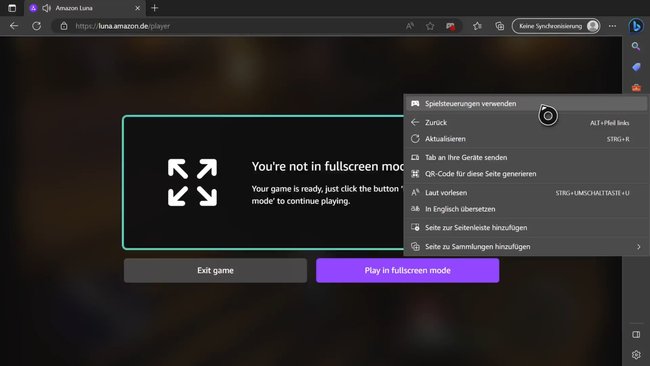
Nach Spielstart einloggen
Eine weitere Möglichkeit, die aber nicht immer problemfrei funktioniert: Ihr könnt das Spiel zuvor auf einem unterstützten Gerät starten und euch dann auf einem nicht unterstützten Gerät im Browser auf luna.amazon.de/player einloggen.
Jetzt sollte der Hinweis erscheinen, dass ihr aktuell ein Spiel auf einem anderen Gerät streamt. Wählt den Button „Ja, auf diesem Gerät fortfahren“ an, um zu versuchen, das Spiel auf dem jeweiligen Gerät weiterlaufen zu lassen.
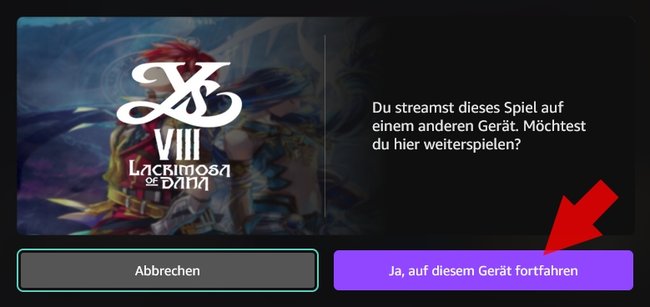
Mit etwas Glück läuft das Spiel dann hier weiter, möglicherweise erhaltet ihr aber auch den Hinweis, dass der jeweilige Browser nicht unterstützt wird. Wenn das Spiel läuft, kann es bei dieser Methode aber auch zwischenzeitlich zu Problemen mit dem Stream oder allgemein der Unterstützung des Controllers kommen.



